A Steam Deck könnyen hozzáférést biztosít a Steam-címek könyvtárához, és a legigényesebb játékokat kivéve minden játékot képes kezelni – de néha ez sem elég. Lépjen be az Xbox Game Pass szolgáltatásba, az előfizetéses szolgáltatásba, amely tele van a Microsoft által kínált játékokkal, amelyek többsége Xboxon és PC-n is játszható.
Ajánlott videók
Mérsékelt
30 perc
Steam Deck
Xbox Game Pass előfizetés
Ez a kompatibilitás azt is jelenti, hogy van mód a Game Pass legújabb slágereinek lejátszására Halo Infinite vagy a közelgő Starfield a Steam Decken, bárhol is van. Csak a megfelelő beállításra van szükség. Pontosan megmutatjuk, mire van szüksége és mit kell tennie.
Az Xbox Game Pass játékok engedélyezése a Steam Decken
Bár nyilvánvaló lehet, ne feledje, hogy regisztrálnia kell a Steamre, és aktívnak kell lennie Xbox Game Pass vagy Game Pass Ultimate előfizetéssel, hogy ezek a lépések működjenek.
1. lépés: Ez sokkal könnyebb, ha van időd rákötni a Steam Decket az egérre és a billentyűzetre, mielőtt elkezdenéd. Javasoljuk, hogy üljön az asztalhoz, hogy ezt a lépést könnyedebbé tegye.
2. lépés: Bekapcsolt Steam Deck mellett nyomja meg a központi gombot Gőz gomb. Amikor megnyílik a menü, válassza a lehetőséget Erő, majd válasszon Váltson asztali számítógépre. Ez átvált egy asztali Linux módra, amely lehetővé teszi a beállítások széles skálájának közvetlenebb vezérlését (a működéshez nem kell csatlakoztatnia a Deck-et egy tényleges asztali monitorhoz).
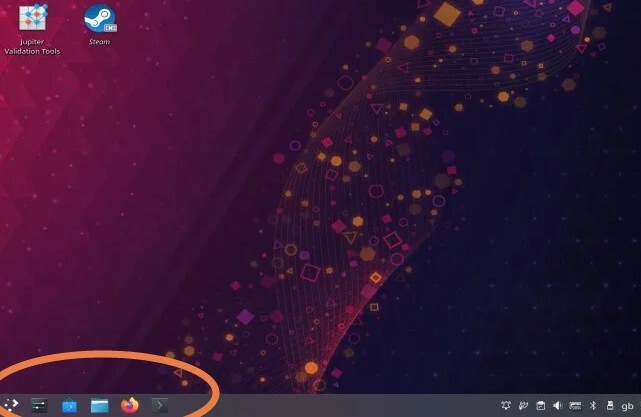
Összefüggő
- Rangsoroltuk az összes legjobb (és legrosszabb) videojáték-rendszer indítási hangját
- Asus ROG Ally vs. Steam Deck: így lehet összehasonlítani őket
- Van egy új ROG Ally versenytárs, és még hordozhatóbb
3. lépés: Tekintse meg a gomb tálcáját, és válassza ki a kék bevásárlótáskának tűnő ikont. Ezzel megnyílik a Fedezze fel a Szoftverközpontot. A Szoftverközpontban keresse meg a háromsoros „hamburger” gombot, válassza ki, majd válassza ki Alkalmazások, majd lépjen a Internet szakaszt, majd keresse meg Webböngészők.
4. lépés: Az elérhető webböngészők listájában keresse meg a Microsoft Edge (Jelenleg béta verzióban van a Decken, de ez ne akadályozza meg). Válassza ki vagy kattintson a jobb gombbal, és válassza a Telepítés lehetőséget.
5. lépés: Most térjen vissza a Steam asztalra. Válaszd a Alkalmazásindító ezúttal a tálcáról. Válassza ki Internet, akkor keresse meg Microsoft Edge (béta). Kattintson rá jobb gombbal, és válassza ki Hozzáadás a Steamhez. Most a Játék hozzáadása ablak, keresse meg Microsoft Edge még egyszer, és válassza ki a Adja hozzá a kiválasztott programokat gombot alul.
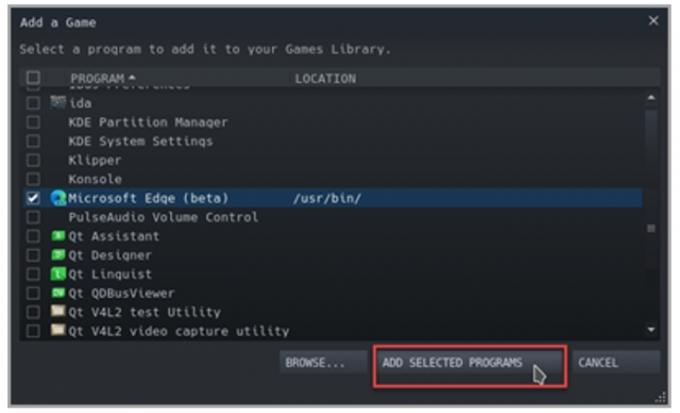
6. lépés: Menjen vissza az asztalra, és válassza ki Alkalmazás indítása újra. Ezúttal válassz Rendszer, majd válassza ki Konsole a terminálablak megnyitásához. Ideje begépelni néhány parancsot! Írja be ezt a parancsot, és nyomja meg a gombot Belép kulcs utána:
flatpak --user override --filesystem=/run/udev: ro com.microsoft. Él
A Konzol elhagyásához írja be a "kijárat", és válassza ki a Belép kulcs.
7. lépés: Visszatérve az asztalra, válassza ki a Gőz ikonra a Steam megnyitásához. Menj a tiédhez Könyvtár, akkor keresse meg Microsoft Edge (béta) itt. Kattintson rá jobb gombbal, és válassza ki Tulajdonságok. Itt néhány fontos változtatást fog végrehajtani.
Először válassza ki a nevet Microsoft Edge ikonja mellett, és módosítsa erre Xbox Cloud Gaming. Érdemes a végére hozzáadni egy (béta)-t, hogy ne feledje, ez még mindig folyamatban van, bár az Edge ikonnak saját béta címkéje van, amely segít.
Menj Indítási lehetőségek, ahol megjelenik egy parancssor. Érdemes megtartani az „e @@u @” részt, de minden utána következőt le kell cserélni egy új paranccsal:
--window-size=1024,640 --force-device-scale-factor=1,25 --device-scale-faktor=1,25 --kiosk " https://www.xbox.com/play"
Ez lényegében az Edge-t Xbox Cloud Gaminggé változtatja, amely egy kissé rendetlen megoldás, amelyet a Microsoft a jövőben javítani szeretne, de egyelőre működni fog. Ne feledje, hogy az Edge ikon valójában az Xbox-játékokhoz való hozzáférése. Technikailag ki lehet kapcsolni az ikont egy másik képhez, de ez nagyon sok munka egy olyan funkciónál, amelyet remélhetőleg valamikor lecserélnek a jövőben, így rendben van, ha elhagyjuk.

8. lépés: Azt is választhatja, hogy az új Xbox Cloud Gaming alkalmazás vezérlőelrendezését a Steamben kezeli Könyvtárat, ezért győződjön meg arról, hogy olyan elrendezést állít be, amellyel Xbox-játékokat szeretne játszani, ha jobb gombbal kattintson, majd választva Kezelése és A vezérlő elrendezése.
9. lépés: Ez legyen az! Váltson vissza a sajátjára Játék mód, és a kezdéshez válassza ki az Xbox Cloud Gaming ikont, és jelentkezzen be Microsoft-fiókjával.
Szerkesztői ajánlások
- Xbox Live Gold előfizetésed idén szeptemberben Xbox Game Pass Core-ra változik
- Az Xbox Game Pass legújabb kiegészítője egy kihagyhatatlan többjátékos lövöldözős játék
- A Windows 11 vagy a Windows 10 telepítése a Steam Deckre
- Az értesítések kikapcsolása Xbox Series X/S rendszeren
- Dave the Diver: a legértékesebb tárgyak és azok eladása
Frissítse életmódjátA Digital Trends segítségével az olvasók nyomon követhetik a technológia rohanó világát a legfrissebb hírekkel, szórakoztató termékismertetőkkel, éleslátó szerkesztőségekkel és egyedülálló betekintésekkel.




